Kako da migrirate svoj Google Business Profile web sajt na WordPress
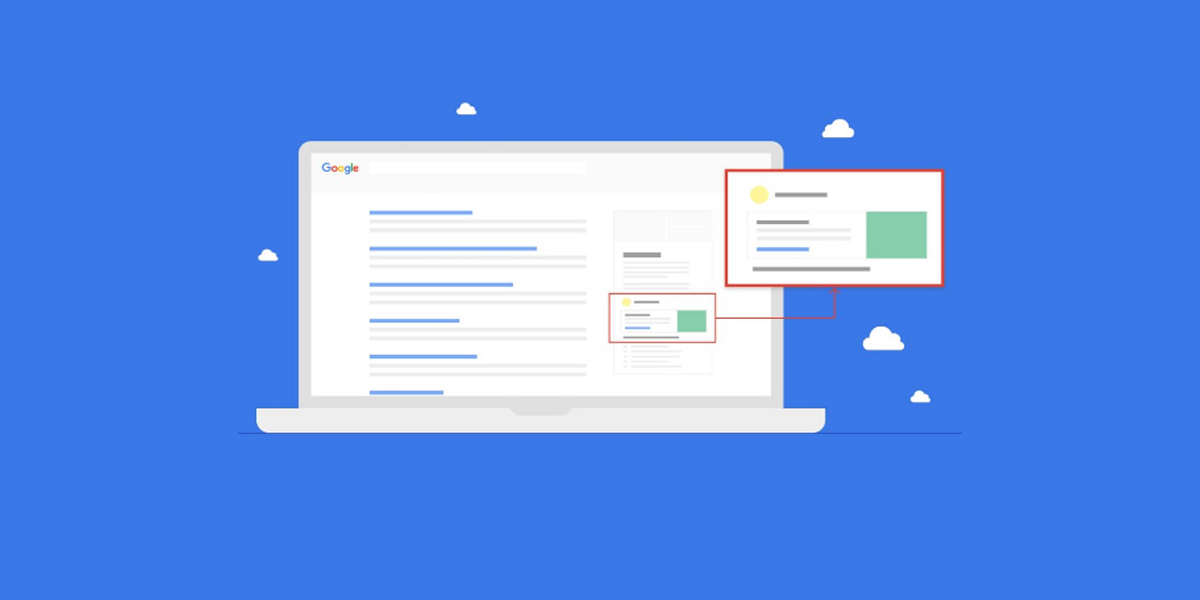
Ukoliko ste kojim slučajem pre 6-7 godina kreirali svoj Google Business Profile (ranije poznat pod imenom Google My Business) nalog, prilikom kreiranja naloga vam je bilo ponuđeno da potpuno besplatno kreirate i jednostavan web sajt za svoj biznis.
Iako je to zapravo bio sajt sa samo jednom stranicom, to je bila dobra prilika za sve vlasnike malog biznisa da u samo nekoliko koraka i bez poznavanja web tehnologija, kreiraju jednostavan web sajt. Google-ov alat bi sam, na osnovu unetih podataka od strane korinika, kreirao taj sajt za korisnika. I to je tada bila dobra ideja, za svakoga ko nije planirao da uloži u kreiranje posebnog sajta.
Verovatno znate i sami, ukoliko imate neki sopstveni biznis, uvek je bolje imati bar i neki veoma jednostavan web sajt, nego nemati ga uopšte.
Međutim, sada je Google rešio da tokom marta 2024. sve te sajtove trajno ugasi.
S obzirom da je u pitanju broj od skoro 22 miliona Google Business Profile web sajtova koji će biti ugašeni, Google je pored zvaničnog saopštenja dao i neke osnovne smernice svim korisnicima koji imaju takav sajt na svom profilu.
Šta to znači za korisnike Google Business Profile web sajtova?
Za svakog korisnika Google Business Profile web sajta to znači da će od marta 2024. do 10. juna 2024. njegov sajt biti ugašen, a link do tog sajta će biti preusmeren na njegov Google Business Profile nalog. Nakon 10. juna biće onemogućeno preusmeravanje, pa svako ko bude kliknuo na link ka vašem Google Business Profile web sajtu, dobiće u svom browser-u grešku “page not found”.
Važno je imati u vidu da nalog na Google Business Profile neće biti ugašen, već će samo biti ugašen web sajt koji je Google svojevremeno kreirao za taj nalog.
To ne treba mešati sa ikonicom koja vodi na regularan web sajt korisnika, a čiju je adresu korisnik dodao ili prilikom kreiranja Google Business Profile naloga ili u bilo kom momentu naknadno.
Ta ikonica će i dalje stajati na Google Business Profile-u korisnika i voditi na njegov regularan sajt, naravno ukoliko ga korisnik poseduje.
Dakle, ukoliko ste jedan od korisnika koji ima Google Business Profile web sajt, krajnje je vreme da preduzmete neke korake. Najlogičniji potez je da migrirate već postojeći Google Business Profile web sajt na svoj novi sajt. Da ga praktično izmestite iz Google Business Profila i postavite na svoj domen koji više neće zavisiti od Google-a.
Ukoliko imate malo osnovnog tehničkog znanja, verujemo da uz malo naše pomoći i uz pomoć upustva koje smo vam za tu priliku pripremili, to možete i da uradite potpuno sami.
Jedan od najlakših načina da to uradite je da za novi web sajt koristite WordPress.
Zato ćemo vam u ovom tekstu objasniti kako da migrirate Google Business Profile web sajt na WordPress.
Ali pre detaljnog upustva da vidimo zašto baš WordPress i šta je to što ga preporučuje za ovu priliku.
Zašto da svoj Google Business Profile web sajt migrirate na WordPress?
Pre svega, Google Business Profile web sajt je više zamena za web sajt, nego što je pravi web sajt. Pogotovo u današnje vreme, kada sajt više nije samo online prezentacija neke kompanije, nego mnogo više od toga. Google Business Profile web sajt ne može da ponudi neke napredne funkcionalnosti, ni u pogledu vizuelnog identiteta, ni u pogledu interakcije sa korisnikom.
Na primer, ne možete izraditi online prodavnicu i integrisati je sa nekim payment gateway-em. To su samo neke od mana koje se tiču funkcionalnosti.
Takođe, Google Business Profile web sajt je hostovan na Google serveru, sa domenom koji vam je dodelio Google, što nije baš dobro rešenje za biznis koji želi da iskoristi napredne mogućnosti web servera i da se ozbiljno bavi razvojem svog brenda i SEO-a.
Na kraju, i da sve ovo za vas ne predstavlja neke mane, Google svakako gasi vaš web sajt i tu nemate mnogo izbora. Jednostavno morate da prihvatite da nećete više imati web sajt, ili da ga na vreme migrirate na WordPress.
A zašto baš na WordPress?
Realno, nije neophodno da to bude WordPress, ali WordPress je već toliko zastupljen na Internetu i toliko je kroz godine postao standard za web sajtove, da se nekako nameće kao logičan izbor.
Pored toga, tu su i neke konkretne prednnosti WordPress-a, poput:
- Bez sumnje je najpopularniji CMS (Content Management System) na tržištu. Jednostavan je za instalaciju i podešavanje, a većina hosting kompanija uz svoje hosting pakete nudi besplatno alate za instalaciju WordPress-a. Tako vam i mi, u sklopu naših Web hosting i Premium Web Hosting paketa, nudimo pristup cPanel-u u okviru kojeg imate besplatan alat za instalaciju WordPress-a.
- Relativno ga je jednostavno naučiti, a ukoliko naiđete na bilo kakav problem u radu sa WordPress-om, tu je velika zajednica korisnika kojoj se možete obratiti za pomoć. Mi u našoj blog sekciji imamo na stotine korisnih tekstova koji vam mogu pomoći da rešite neki problem sa WordPress-om ili poboljšate rad svog WordPress sajta.
- U pitanju je SEO-friendly CMS, što znači da je napravljen tako da podrži vaš trud u optimizovanju sadržaja za bolju vidljivost u search engine-ima (poput Google-a, Bing-a i sl). Naravno, ni WordPress ne može da uradi sve sam, pa je za najbolje SEO rezultate ipak potrebno da naučite na koji način da postignete što bolji SEO skor.
- Može se lako proširiti plugin-ima koji proširuju osnovne funkcionalnosti WordPress-a onako kako je to vama potrebno. Postoji veliki broj plugina u zvaničnom WordPress repozitorijumu gde možete izabrati neki od plugina koji vam je potreban. Na našem blogu možete naći neke preporuke o tome koji su plugini dobri za vaš web sajt.
Kako da migrirate Google Business Profile web sajt na WordPress?
Pre svega potrebno je da kreirate backup svog Google Business Profile web sajta. Nažalost, Google Business Profile ne nudi opciju kompletnog export-a, pa ćete sve slike, video fajlove i ostale medijske fajlove morati da preuzmete ručno.
Da biste to uradili jednostavno otvorite svoj Google Business Profile sajt, a zatim desnim tasterom miša kliknite na sliku koju želite da sačuvate.
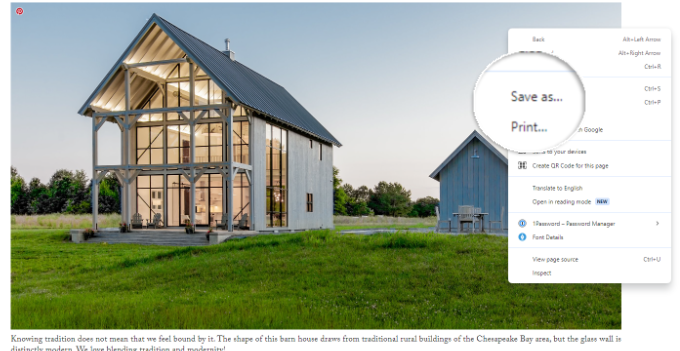
Nakon toga samo izaberite opciju “Save as” i sačuvajte sliku na željenoj lokaciji na svom računaru.
Slično, možete sačuvati i tekst sa svog sajta i zalepiti ga u željeni dokument i tako sačuvati na svom računaru: da biste to uradili prvo označite mišem željeni tekst, a zatim klikom na desni taster odaberite opciju “Copy”.
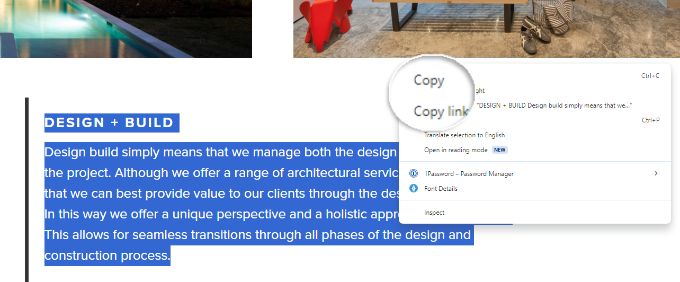
Nakon toga otvorite željeni uređivač teksta i zalepite tekst u njega i sačuvajte. Isto to možete izvesti i kombinacijom tastera na tastaturi: CTRL+C za kopiranje i CTRL+V za lepljenje.
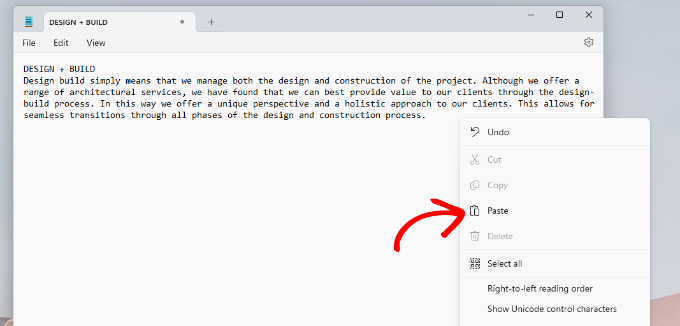
S obzirom da je Google Business Profile web sajt uglavnom mali po sadržaju, ceo proces kopiranja i čuvanja podataka bi trebalo da bude brzo završen.
Odaberite naziv domena za svoj web sajt
Domen je kao adresa na kojoj živi vaš sajt. Da bi vaš sajt bio lako prepoznatljiv korisnicima, poželjno je da domen bude usklađen sa vašim brendom, odnosno sa delatnošću vašeg biznisa. Pažljivo birajte naziv domena, jer on može imati važnu ulogu u vidljivosti vašeg brenda na Google-u.
Ukoliko niste sigurni oko odabira domena, pročitajte tekst sa našeg bloga u kojem smo detaljno objasnili Kako odabrati naziv domena.
Odaberite odgovarajući hosting paket za svoj web sajt
Ako je domen kao adresa na kojoj živi vaš web sajt, onda je hosting paket kao kuća na toj adresi. Da bi vaš sajt mogao uopšte da bude vidljiv na Internetu, on mora biti postavljen na neki server. Taj server se zove web server i da bi vaš sajt bio vidljiv na nekom domenu, taj server mora biti povezan sa vašim odabranim nazivom domena.
Od brzine i performansi web servera zavisi i kako će vaš web sajt raditi. Brži serveri će pomoći da se vaš sajt brže otvara korisnicima i da brže radi. S obzirom da je brzina sajta jedan od važnih SEO faktora, treba da se potrudite da on uvek radi što je brže moguće.
Postoje raziličiti hosting paketi sa različitim performansama i cenama.
Ukoliko niste sigurni koji je hosting paket najbolji za vas, pročitajte tekst na našem blogu o tome Kako da odaberete odgovarajući hosting plan. Takođe, predlažemo da pročitate i Kako odabir hosting paketa utiče na brzinu vaše Web stranice #KomparativniTest.
Kada se odlučite za naziv domena i odgovarajući hosting paket, važno je da znate i kako da ih zakupite. Zato smo za vas pripremili tekst u kojem smo detaljno objasnili Kako zakupiti domen i hosting.
Instalirajte i podesite WordPress
Sada kada ste zakupili domen i hosting možete da započnete sa instalacijom WordPress-a. Instalaciju WordPress-a možete da uradite na nekoliko načina. Najlakši i najbrži način je da to uradite direktno iz vašeg cPanel naloga, preko Installatron alata ili WordPress Toolkit alata.
Oba alata dolaze potpuno besplatno u našim Web hosting i Premium web hosting paketima.
Ukoliko niste upoznati sa ovim alatima i na koji način pomoću njih da instalirate WordPress, pročitajte tekstove sa našeg bloga: Installatron – dodatak u cPanelu za lako instaliranje aplikacija i Kako da instalirate WordPress pomoću WordPress Toolkit alata.
Ubacite sadržaj sa svog Google Business Profile web sajta na WordPress web sajt
Sada kada je vaš WordPress sajt instaliran, sledeći korak je da u njega ubacite sadržaj koji ste sačuvali sa svog Google Business Profile web sajta.
S obzirom da ne postoji način da te podatke samo importujete u WordPress web sajt, biće potrebno da sadržaj dodate ručno.
Možete započeti tako što ćete kreirati različite stranice za svoj WordPress web sajt: na primer stranice kao što su “O nama”, “Kontakt” i slično.
Ako sadržaj na vašem Google Business Profile web sajtu nije bio ovako logički podeljen, možete da odvojite celine i smestite ih u zasebne dokument fajlove, radi lakše organizacije.
U svom Admin dashboard-u izaberite opciju Pages i kliknite na dugme Add New Page. Dajte neki naziv stranici, da bi on bio vidljiv
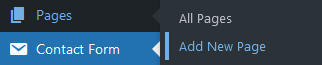
Sada treba da kopirate odgovarajući sadržaj na tu stranicu. Ako je stranica “O nama”, u nju zalepite sadržaj koji će najbolje predstaviti vašu kompaniju.
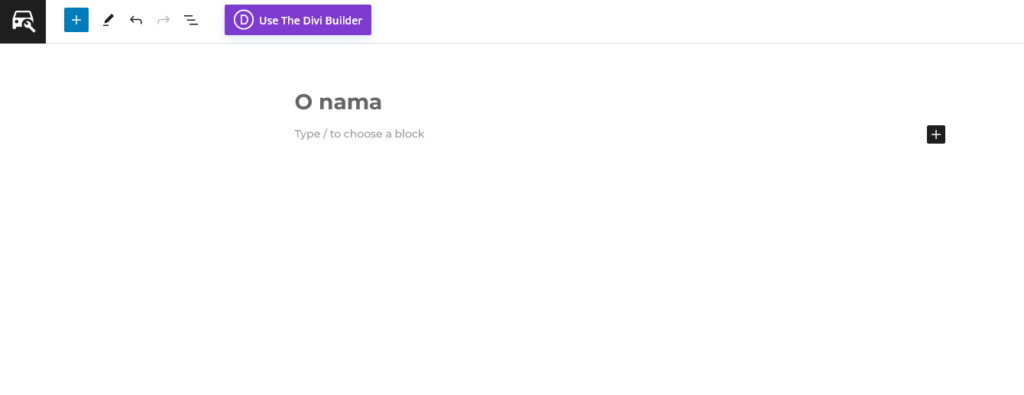
Na isti način kreirajte i ostale stranice koje želite i zalepite odgovarajući sadržaj u njih.
Takođe, WordPress vam omogućava da na svoje stranice dodate i slike i drugi medijski sadržaj.
Da biste dodali sliku, odaberite sekciju na svom sajtu na kojem želite da bude slika, a zatim u blok editoru kliknite na znak “+”. Otvoriće vam se lista blokova koje možete ubaciti na svoju stranicu. Izaberite blok pod nazivom Image i kliknite na njega.
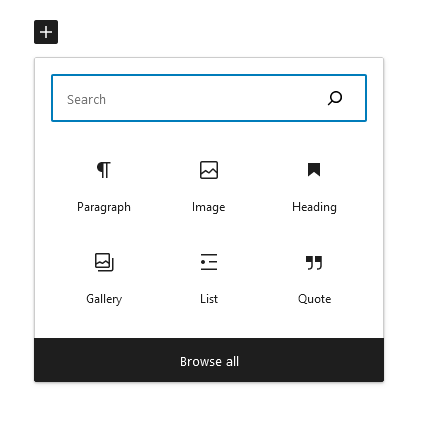
Otvoriće vam se prozor iz kojeg možete da izaberete da li želite da upload-ujete sliku, da je dodate iz svoje Media Library ili da je ubacite iz URL-a.
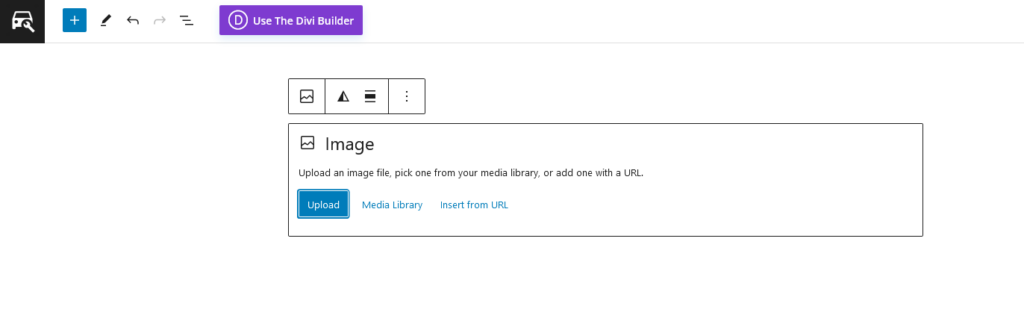
Ako ste sačuvali medijske fajlove sa svog Google Business Profile web sajta na svom lokalnom računaru, onda izaberite opciju Upload, pronađite željeni fajl i ubacite ga na stranicu.
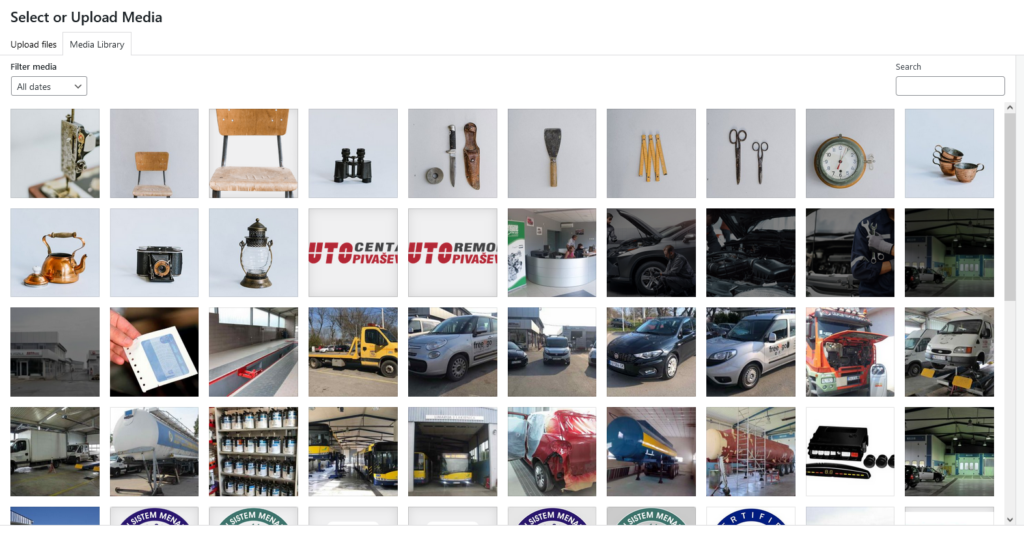
Imajte samo u vidu da slike u visokoj rezoluciji i generalno veliki medijski fajlovi, mogu donekle usporiti rad vašeg WordPress sajta. Zato je dobra praksa da ih pre upload-a na sajt pripremite i prilagodite za postavljanje na svoj novi sajt.
Ukoliko želite da pravilno pripremite slike pre nego što ih uplad-ujete na WordPress sajt, pročitajte Kako da optimizujete slike za vaš WordPress web sajt.
Kada ste dodali željeni tekst i slike na stranicu, kliknite na dugme “Publish” u gornjem desnom uglu i vaša stranica će odmah biti objavljena. Ukoliko ipak ne želite da odmah objavljujete stranicu, možete kliknuti na dugme “Save draft” i vaša stranica će biti sačuvana kao nacrt. Ukoliko je tako sačuvate, naknadno je možete objaviti klikom na dugme “Publish” kada god vam to bude odgovaralo.
Isto možete sada ponoviti za svaku stranicu koju želite da imate na svom WordPress web sajtu, sve dok ne budete zadovoljni izgledom svog sajta.
Ažurirajte URL vašeg web sajta u Google Business Profile
Sada kada je vaš WordPress web sajt spreman i aktivan, potrebno je da u svom Google Business Profile ažurirate URL za vaš sajt. Umesto URL-a Google Business Profile web sajta, treba sada da stoji URL vašeg WordPress sajta.
Da biste to uradili ulogujte sa na svoj Google Business Profile i kliknite na ikonicu “Edit profile”.
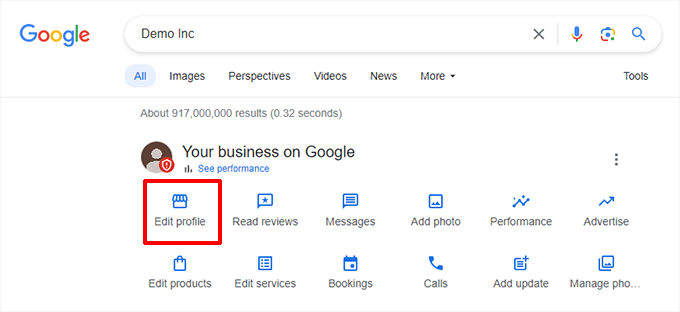
Otvoriće vam se novi prozor sa vašim biznis podacima. Kliknite na tab pod nazivom “Contact” da biste prešli na kontakt podatke
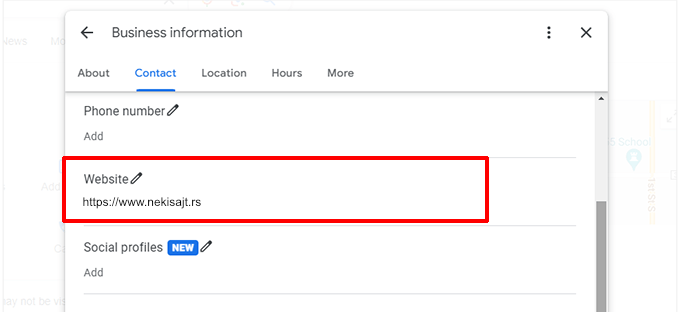
U polje Website sada upišite naziv domena vašeg WordPres sajta i sačuvajte izmenu.
Time ste ujedno završili migraciju Google Business Profile web sajta na svoj WordPress web sajt.
Nenad Mihajlović